Windows è la più grande piattaforma di gioco per PC a livello globale, con Windows 10 che è l’ultima versione con il supporto di gioco più all’avanguardia. Anche la serie Xbox X e il suo predecessore Xbox One girano su una particolare versione di Windows. Quindi può essere deludente caricare un gioco sul tuo lucido PC da gioco Windows 10, solo per trovare il tuo gioco balbuzie, rovinando l’intera esperienza.

Che cos’è il gioco “Balbuzie” su Windows 10?
Una delle difficoltà è che gli utenti descrivono problemi diversi come “balbuzie”, anche se cose completamente diverse li causano. La balbuzie può essere un tipo di autostop ritmico durante il gioco, può essere un blocco intermittente casuale, o potrebbe essere un frame rate che oscilla su e giù in modo barcollante.
Disattiva la presentazione dello sfondo
Abbiamo trovato questa correzione dopo settimane di frustrazione con un’installazione di Windows che si bloccava e balbettava ogni pochi minuti. Si scopre che, se si sta giocando un gioco o di lavoro in ufficio, un cambio di presentazione carta da parati si blocca l’intero computer per un secondo. Se si dispone di una presentazione carta da parati acceso, disabilitarlo o aumentare il tempo tra sfondi, così si blocca non accadono più spesso.
Per disabilitare la presentazione sfondo di Windows, fare clic destro sul desktop e selezionare Personalizza. Sotto la sezione Sfondo, dovresti vedere questa finestra:

Cambia il menu a discesa dello sfondo in qualcosa di diverso dalla Presentazione e chiudi la finestra quando hai finito.
Aggiorna all’ultimo Windows (o torna indietro)
Quando Windows 10 è stato lanciato per la prima volta, le prestazioni dei videogiochi e problemi come la balbuzie erano relativamente comuni. Con ogni aggiornamento, Microsoft ha affrontato la maggior parte dei reclami. Per la maggior parte, le prestazioni dei videogiochi su computer Windows 10 oggi sono impeccabili. Quando si verifica un problema come la balbuzie su Windows 10, vale la pena verificare se è disponibile un nuovo aggiornamento per la versione di Windows 10. Se siete fortunati, il problema è già stato affrontato.
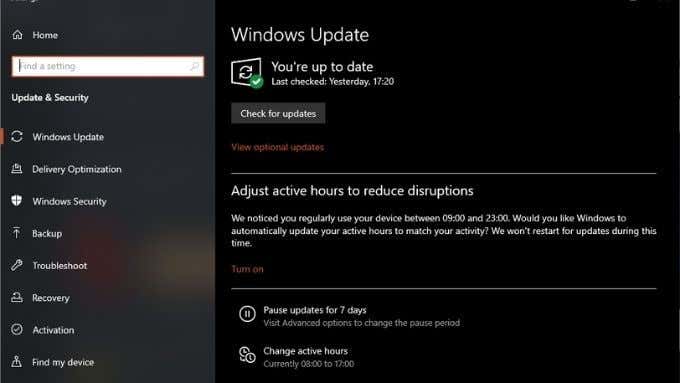
A volte, è l’ultimo aggiornamento di Windows che introduce la balbuzie. Questo non è comune, ma è successo che i nuovi aggiornamenti di Windows introducono problemi di prestazioni del gioco. È possibile disinstallare gli aggiornamenti di Windows per vedere se ciò risolve le cose, quindi attendere che Microsoft abbia risolto il problema in una patch di follow-up.
Naturalmente, non dovresti solo presumere che l’ultimo aggiornamento sia da biasimare solo perché coincide con il tuo problema, fai un po ‘ di googling per vedere se qualcun altro sta avendo un problema simile prima di iniziare a eliminare gli aggiornamenti a destra ea sinistra.
Attiva o disattiva la modalità di gioco
Windows 10 ha una” modalità di gioco ” introdotta poco dopo la prima spedizione del sistema operativo ai clienti. Questa modalità gestisce le risorse del computer in modo tale che i videogiochi abbiano la massima priorità.
Nell’ultima versione di Windows 10, la modalità di gioco sembra essere attivata per impostazione predefinita. Tuttavia, se stai vivendo balbuzie nei tuoi giochi, ti consigliamo di controllare se è acceso. Tutto quello che dovete fare è cercare “Modalità di gioco” nelle Impostazioni o direttamente dal menu Start. Quindi, è sufficiente spostare l’interruttore in posizione “On”.
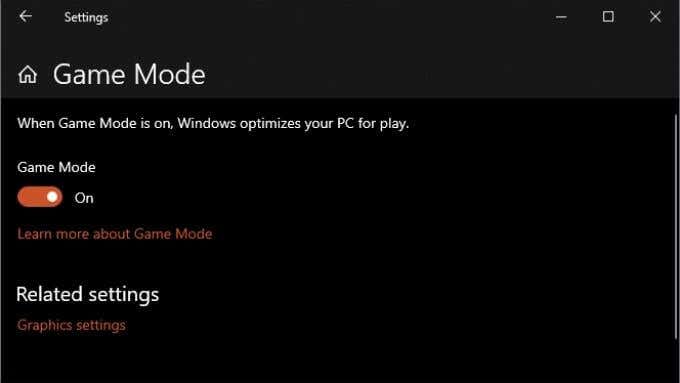
In un tocco un po ‘ ironico, potresti provare a disattivare la modalità di gioco se stai vivendo balbuzie con esso attivato. Abbiamo visto alcuni utenti segnalare che i loro problemi di balbuzie sono andati via semplicemente disabilitando questa opzione.
Installa i giochi su un’unità separata
Una potenziale causa di balbuzie in un videogioco è la contesa di accesso sull’unità che contiene Windows. La balbuzie non è un problema con le moderne unità a stato solido (SSD), ma se l’unità di sistema principale è ancora un modello meccanico, il gioco e Windows potrebbero lottare per i turni per accedere ai dati.

La soluzione ottimale è quella di sostituire l’unità principale con un SSD, ma se non è possibile farlo, installare i videogiochi su un’unità diversa sul disco di Windows è un ottimo modo per liberare larghezza di banda.
Attiva Vsync
Anche se questo non è strettamente legato a Windows, colpisce tutti i PC da gioco di Windows, che quasi tutti i PC da gioco! Attivando Vsync (nei menu di gioco o nelle impostazioni della GPU), ti assicurerai che ogni fotogramma prodotto da un gioco sia sincronizzato con la frequenza di aggiornamento del monitor. Questo risolve un tipo comune di balbuzie su Windows 10 causato da una mancata corrispondenza nella sincronizzazione tra il gioco e il monitor.

Vsync è piuttosto un argomento essenziale nel gioco, e vi consigliamo di leggere Che cosa è Vsync e si dovrebbe usarlo? per ottenere una solida comprensione di ciò che fa e perché è essenziale.
Usa un limite di Frame Rate
Se la tua CPU e la tua GPU stanno cercando di rendere il maggior numero possibile di fotogrammi di videogiochi, aumenta le probabilità che si verifichino piccoli singhiozzi che si manifestano come balbuzienti.
È possibile ridurre questo problema impostando un limite sul numero di fotogrammi che il gioco dovrebbe rendere. I giochi moderni di solito hanno un cursore limite di frame all’interno dei loro menu, ma troverai anche limiti di frame per gioco o a livello di sistema all’interno dell’utilità software della tua scheda grafica.
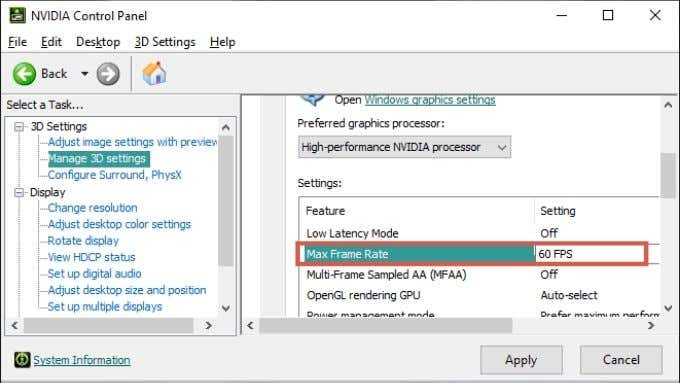
Per inciso, l’attivazione di Vsync funge anche da limitatore di frame. Ad esempio, se hai Vsync acceso e il monitor è in esecuzione a 60Hz, il gioco non renderà più di 60 fotogrammi al secondo. Per la maggior parte dei giocatori, il rendering di più fotogrammi di quelli che lo schermo può visualizzare non ha alcun vero scopo. Tuttavia, alcuni giocatori competitivi beneficiano di una latenza ridotta durante la riproduzione, anche se il loro monitor non può mostrare ogni fotogramma.
Il tuo computer è troppo caldo?
Componenti come la CPU e la GPU limiteranno le loro prestazioni se diventano troppo calde. Ciò può causare problemi di prestazioni che possono manifestarsi come balbuzie. Se il tuo gioco balbetta sempre venire dopo che hai sperimentato gameplay liscio per qualche tempo prima, si consiglia di verificare che:

- Tutti i fan stanno girando.
- Il computer ha abbastanza spazio intorno ad esso per il flusso d’aria.
- Tutti i dissipatori sono posizionati correttamente.
Come accennato in precedenza, è anche possibile ridurre il carico sulla CPU e GPU utilizzando Vsync o limiti di frame.
È un problema di Windows?
Vari problemi possono causare balbuzie nei giochi e non tutti sono colpa di Windows. Se solo un particolare gioco balbetta, è più probabile un problema specifico per quel titolo. Se tutti i tuoi giochi balbettano, potrebbe essere un problema con i driver hardware (ad esempio, i driver GPU) o altri software in esecuzione in background.
La balbuzie nei singoli giochi spesso ha più a che fare con le impostazioni di gioco troppo alte, un gioco buggy o un disco rigido lento rispetto ai problemi con Windows stesso.
Un PC è un complesso sistema di software e hardware, tutti realizzati da diverse aziende. Il più delle volte, non è tanto che ogni singola parte è rotto, ma che diversi componenti software e hardware semplicemente non stanno cooperando correttamente. Ciò può rendere difficile isolare un problema, ma adottare un approccio diagnostico graduale è la migliore possibilità di risolvere problemi di balbuzie e simili.